Экспорт библиотек в формате Delta Design (DDL)¶
При выборе экспорта данных библиотеки в формате Delta Design (*DDL) происходит запуск мастера экспорта библиотеки, см. Рис. 1.
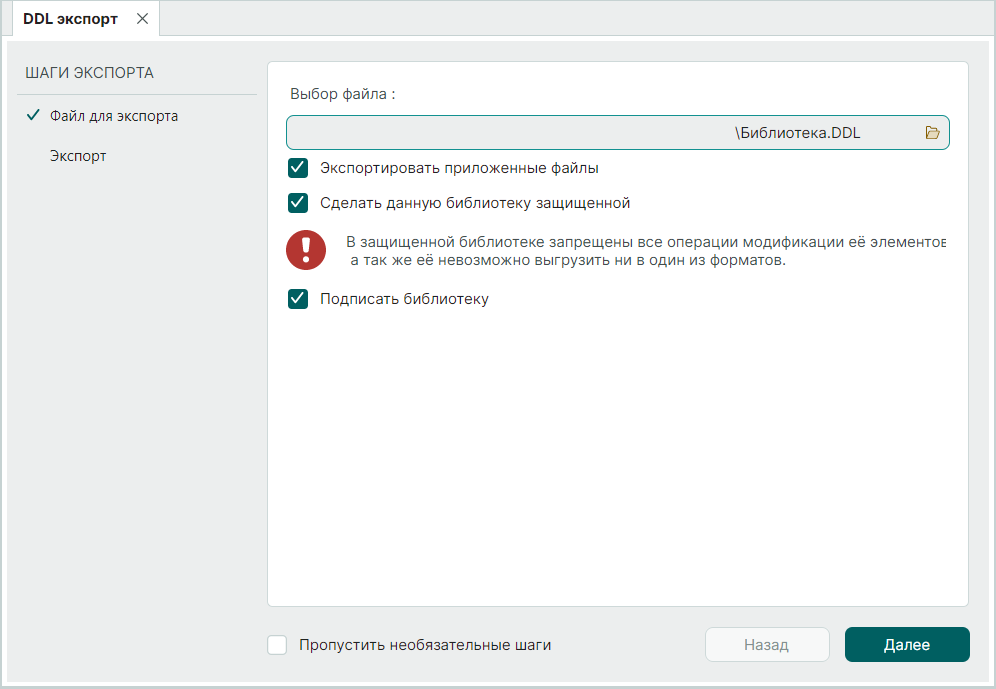
Для экспорта библиотеки в формат Delta Design (*DDL) после запуска мастера экспорта:
1.
В поле «Выбор файла» укажите полное имя экспортируемого файла.
Примечание! Для отображения окна проводника «Сохранение» можно воспользоваться символом  , расположенным в правой части поля «Имя файла», и выбрать полное имя экспортируемого файл формата .ddl, см. Рис. 2
, расположенным в правой части поля «Имя файла», и выбрать полное имя экспортируемого файл формата .ddl, см. Рис. 2
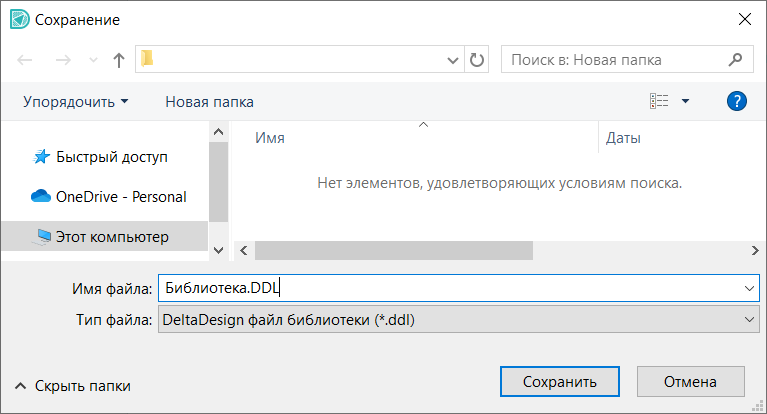
- При необходимости включите или отключите флаги в полях чек-боксов:
- «Экспортировать приложенные файлы» – при включенном флаге в чек-боксе библиотека экспортируется совместно с прикрепленными к ней файлами;
- «Сделать данную библиотеку защищенной» – при включенном флаге в чек-боксе устанавливается запрет неконтролируемого копирования и модификации в экспортируемой библиотеке;
- «Подписать библиотеку» – при включенном флаге в чек-боксе включается инструмент присвоения защитного сертификата с цифровым ключом экспортируемому файлу;
- «Пропустить необязательные шаги» – при включенном флаге в чек-боксе мастер экспорта автоматически не будет отображать незадействованные шаги процесса экспорта в текущей сессии.
- Нажмите «Далее».
Примечание! Для отображения в окне мастера предыдущего этапа нажмите «Назад».
- Отображается сообщение об окончании предварительной настройки параметров экспорта библиотеки, см. Рис. 3.
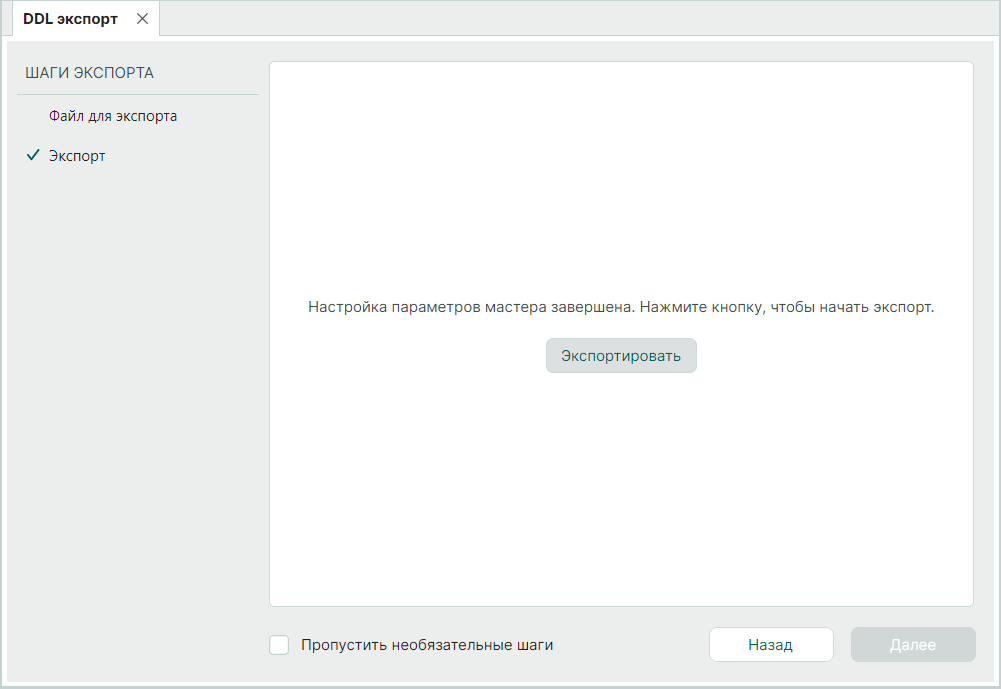
- Нажмите «Экспортировать».
- Отображается список экспортируемых объектов, см. Рис. 4.
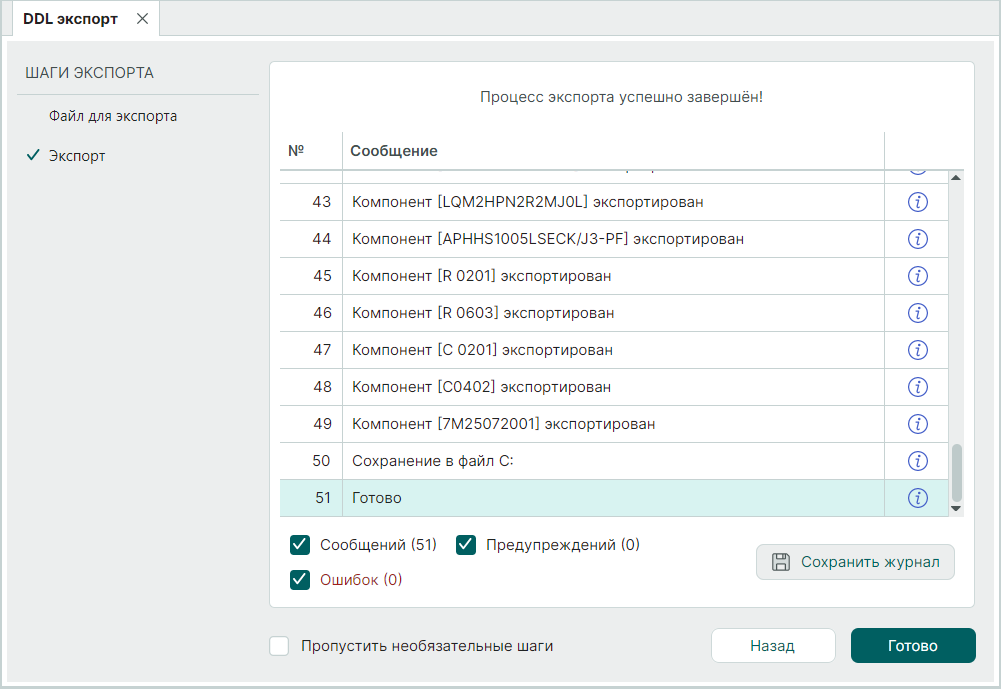
Список может быть отфильтрован. Фильтрация производится с помощью установки/снятия флагов в соответствующие чек-боксы:
- «Сообщений (...)» — отображение записей импортированных объектов библиотеки;
- «Предупреждений (...)» — отображение предупреждений о возможных ошибках в импортируемых объектах библиотеки и возможности использования в проектах;
- «Ошибок (...)» — отображение имеющихся ошибок в импортируемых объектах библиотеки.
Кнопка «Сохранить журнал» осуществляет вызов окна проводника для выбора пути и имени текстового файла, в котором будет сохранен протокол импорта в текстовом формате.
7. Нажмите «Готово».
Экспортируемый файл сохранен на носителе, который указан в полном имени файла в п.1.